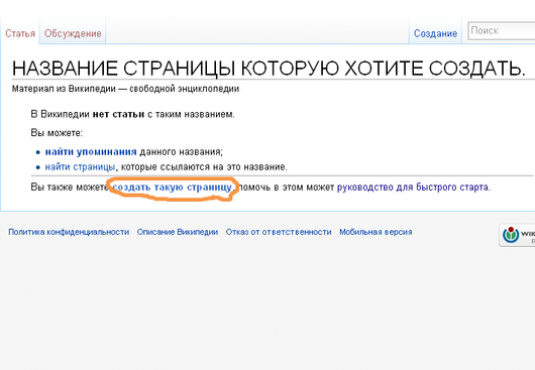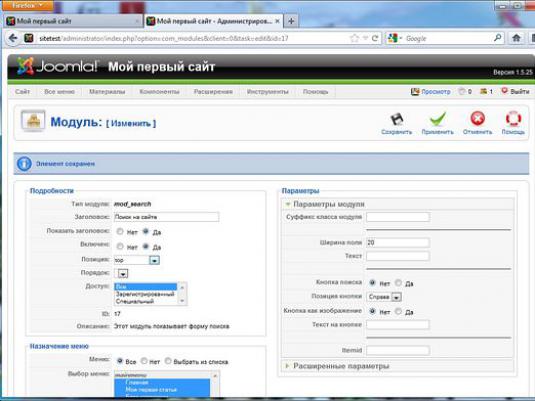Sådan installeres joomla?
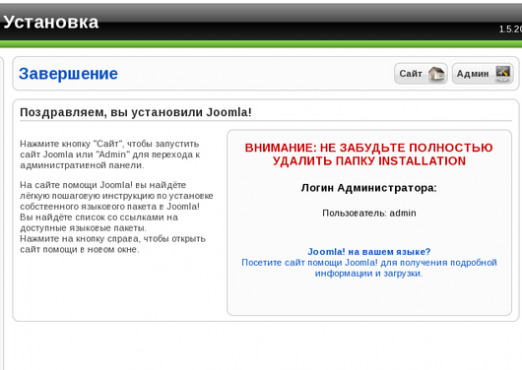
Se videoen


CMS Joomla er et populært systemContent Management, hvorigennem hver bruger har evnen til at oprette hjemmesider. I praksis, for at forstå de mange muligheder i dette CMS, behøver du ikke at købe hosting. I første omgang kan du simpelthen installere en virtuel server på din egen pc og derefter sætte den på systemet og eksperimentere. Den optimale løsning til oprettelse af en sådan server er Denwer. Dette program er gratis. Du kan downloade den fra den officielle hjemmeside. Derefter kan Denwer startes og begyndte at forstå, hvordan man installerer joomla.
installation
- Åbn den mappe, hvor Denwer er installeret. (som standard kaldes denne mappe "Webservers" og er placeret i roden af drevet "C"). Vi finder mappen "hjemme" og opretter i den en mappe, hvor Joomla vil blive kopieret. Indenfor det skal du oprette en mappe med navnet "www". Senere pakker vi den hentede fil fra Joomla CMS.
- Tænd for webserveren. For at gøre dette skal du klikke på "Start Denwer". Den tilsvarende genvej skal vises på skrivebordet, efter at du har afsluttet Denwer-installationen.
- Før du installerer joomla på denver, skal du opretteMySQL database. For at gøre dette skal du åbne webbrowseren, registrere dig i søgeordet "localhost". Hvis du gør alt korrekt, åbnes siden, hvor du skal vælge "Opret en ny database".
- For at installere joomla 25, udfyld alle de krævede felter:
- Administratoradgangskode (Det er værd at bemærke, at administratoradgangskoden endnu ikke er anbefalet);
- navnet på databasen
- bruger login
- adgangskode;
- Bekræft adgangskode.
- Bekræft de gemte ændringer og klik på knappen "Opret database".
- Vi åbner webbrowseren og i søgefeltet skriver vi navnet på den mappe, hvor vi pakker ud CMS Joomla (download fra det officielle websted).
- Vi gennemgår licensaftalen og klikker på knappen "Næste".
- Indtast de nødvendige oplysninger om den oprettede database (navnvært, brugernavn, adgangskode, database navn). Hvis du har nogle problemer, når du prøver at installere jumla, kan du logge ind med administratorrettigheder. I denne situation skal du bruge: login - root; adgangskoden er tom.
- Konfiguration af FTP. Hvis du endnu ikke skal installere joomla på hosting, så kan dette trin springes over.
- Vi redigerer de grundlæggende indstillinger. Inden du installerer joomla 3, skal du vælge navnet på den fremtidige hjemmeside på dette CMS, angive administratorens e-mail og adgangskode. Når du er færdig med at indtaste alle de nødvendige oplysninger, skal du klikke på knappen "Install Demo Data".
- Slet mappen "Installation" (du kan finde den i den mappe, hvor Jumla udpakkes).
Dette fuldender installationen af Joomla CMS på Denwer. For at åbne det oprettede websted er det således nok at skrive sit navn i browsers søgelinje. Hvis du vil indtaste administratorpanelet, skal du ved slutningen af webstedets adresse tilføje "/ administrator" og trykke på Enter. Derefter vises et vindue, hvor du skal indtaste adgangskoden og logge ind. Når du indtaster administrationsområdet, kan du vælge "Language Manager" elementet. Dette vil ændre grænsefladesproget til russisk.
På den måde kan du installere Joomla pålokal server. Derefter kan du deaktivere Denwer. Alle de nødvendige oplysninger gemmes i databasen såvel som i CMS-filerne. Bemærk, at efter at du har genstartet computeren, skal du genstarte Denwer.
For at installere den nye Joomla-skabelon er det nødvendigt at gøre sig bekendt med den trinvise vejledning, der er beskrevet i Sådan installeres Joomla-skabelonen.
Hvis du har spørgsmål om oprettelse af et Joomla-websted, skal du læse Sådan oprettes et Joomla-websted.